
Если аккумулятор Samsung Galaxy S20 разряжается не так долго, как вы ожидали, эти советы помогут вам исправить плохое время автономной работы Galaxy S20 и другие проблемы. С огромным дисплеем 120 Гц и скоростью 5G вы можете заметить, что ваш телефон умирает слишком быстро, но вы можете его замедлить.
Samsung обещает, что благодаря большой емкости 4000 мАч, 4500 мАч и огромной батарее на 5000 мАч в семействе Galaxy S20 весь день срок службы батареи. Кроме того, они заряжаются быстрее, чем когда-либо прежде.Тем не менее, вы можете легко изменить несколько настроек, чтобы улучшить его, и увеличить время автономной работы Galaxy S20 с помощью этих советов и приемов.

Эти советы применимы к Galaxy S20, S20 + и Galaxy S20 Ultra.
Как исправить плохое время автономной работы Galaxy S20
- Проверьте приложения, использующие слишком много батареи
- Отключите постоянно включенный дисплей (и поднимите, чтобы проснуться)
- Перезагрузите свой Galaxy S20 еженедельно
- Отключите функции, которые вам не нужны или которые вам не нужны
- Используйте черные обои и ночные режимы
- Следите за яркостью экрана и таймером сна
- Настройте параметры Wi-Fi, GPS и Bluetooth
- Используйте режимы экономии заряда аккумулятора и энергии
Помните, что время автономной работы будет меняться день ото дня, они не будут такими же, как у других людей, и ваш телефон будет учиться на ваших привычках использования и со временем улучшится. Эти советы подготовят вас к наилучшей работе, предотвратят потенциальные проблемы и устранят любые проблемы, с которыми вы уже имеете дело.
Попробуйте TIDAL бесплатно в течение 30 дней
Проверьте приложения, использующие слишком много батареи
Если вы заметили, что телефон умирает быстрее, чем следовало бы, первое, что вам нужно сделать, это проверить и найти проблему. Обычно большое приложение, такое как навигация по Картам Google, все еще открыто, или приложение работает некорректно. Это происходит чаще, чем вы думаете, и это может быть несовместимость программного обеспечения, сбой или просто случайное происшествие.
Вам следует следить за запущенными приложениями и своим меню настроек, потому что, если у вас разряжается аккумулятор Galaxy S20, ваш телефон уведомит вас. Да, вы увидите небольшой оранжевый кружок в раскрывающемся меню уведомлений на значке настроек, который сигнализирует о том, что что-то не так.
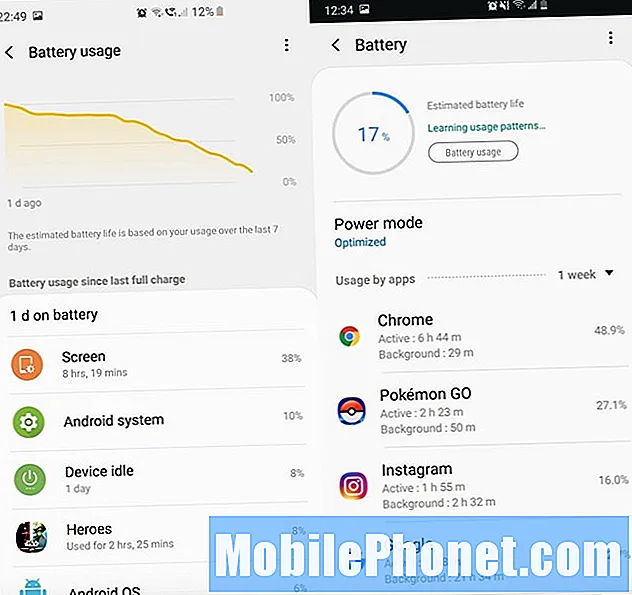
Пока что мы получаем довольно впечатляющие результаты от Galaxy S20 + и этой батареи емкостью 4500 мАч. И хотя вы не должны рассчитывать на 8 часов работы без подзарядки, это, безусловно, телефон, который проработает весь день без подзарядки. Если вы не проводите в среднем по крайней мере 4–6 часов «включенного экрана» или даже больше, значит, что-то не так. Перейти к Настройки> Обслуживание устройства> Батарея> Использование батареи чтобы увидеть, что происходит.
Вы должны увидеть экран или дисплей вверху, как наше изображение слева, вместе с ОС Android или системой Android. Если что-то еще наверху, это плохо. Удалите приложение, перезагрузите телефон или проверьте приложение, чтобы узнать, что происходит. Проверяйте наличие обновлений приложений в Google Store и магазине приложений Samsung Galaxy.
Подробнее: Лучшие прочные чехлы для Galaxy S20 Ultra
Приложения, которые вы используете весь день, разряжают большую часть батареи, и то же самое касается виджета, который постоянно проверяет погоду или Twitter. В то же время возникают ситуации, когда приложение использует ненормальное количество, и это проблема. Это могут быть приложения Samsung или приложения, загруженные из Play Store. Мы часто видим это с Facebook, Snapchat, WhatsApp.
Отключить постоянный дисплей
Благодаря большому 6,9-дюймовому экрану вашего Galaxy S20 Ultra видео и контент могут быстро разрядить вашу батарею. Экран постоянно будет самой большой причиной плохого времени автономной работы.
И хотя большинству людей нравится функция Always-On display, ее отключение может улучшить ситуацию. Маленькие часы, дата, уведомления и уровень заряда батареи на экране в любое время, даже когда экран выключен, являются постоянно включенным дисплеем.

Samsung утверждает, что AOD использует около 5% заряда батареи в течение всего 8-часового рабочего дня. Так что, хотя это небольшая разница, если вы ищете все возможные преимущества, отключите ее. Направляйтесь к Настройки> Экран блокировки> иотключить отображение Always-On.
Кроме того, вы можете изменить некоторые из этих настроек, чтобы экран не включался в кармане или сумочке, и просто лучше подготовиться к своему дню.

Перейти кНастройки> Дисплей> и прокрутите вниз и перевернитеслучайные прикосновения включите. Затем перейдите кНастройки> Расширенные функции> Движения и жесты> и отключитьПоднимите, чтобы разбудить вместе с выключениемДважды нажмите, чтобы разбудить характерная черта. Опять же, делайте это только в том случае, если у вас возникли проблемы с включением экрана, когда он не должен включаться, например, в вашем кармане.
Мы также рекомендуем зайти в настройки> дисплей> плавность движения и убедиться, что ваш телефон работает на частоте 60 Гц. Да, новая частота обновления 120 Гц - это здорово, но если вам нужно увеличить время автономной работы, продолжайте и придерживайтесь 60 Гц.
Перезагрузите свой Galaxy S20, чтобы увеличить время автономной работы
Честно говоря, наш самый большой совет, который поможет вам примерно в 90% случаев, когда у вас возникают проблемы, - это перезагрузить телефон. Большинство людей не думают перезагружать телефон, если батарея разряжается слишком быстро, но вам стоит это сделать. Он дает всему новому старт, в том числе убивает любые приложения, которые могут вызвать хаос.
Кроме того, у Samsung есть настройка, которая автоматически перезагружает ваш телефон один раз в неделю. Это потрясающая функция, которой должен воспользоваться каждый. Перейти к Настройки> Уход за устройством> Нажмите на 3 точки вверху> и выберите Автоматический перезапуск.. Вы можете выбрать день недели, время (например, 3:00 ночи в субботу) и другие параметры.
Это позволит оптимизировать производительность, перезагружая устройство и давая ему новый старт каждую неделю. Если вы не перезагружали телефон в течение 2–3 месяцев, воспользуйтесь этой функцией. Позже ты меня поблагодаришь.
распродажа Обзоры 736 [обновлено] Anker PowerCore Slim 10000 PD, портативное зарядное устройство USB-C (18 Вт), блок питания емкостью 10000 мАч для iPhone 11 / Pro / 8 / XS / XR, S10, Pixel 3 и др. (Зарядное устройство в комплект не входит)
Обзоры 736 [обновлено] Anker PowerCore Slim 10000 PD, портативное зарядное устройство USB-C (18 Вт), блок питания емкостью 10000 мАч для iPhone 11 / Pro / 8 / XS / XR, S10, Pixel 3 и др. (Зарядное устройство в комплект не входит) - Портативное питание: PowerCore Slim 10000 PD - один из наших самых тонких аккумуляторов PD на сегодняшний день, с достаточной емкостью, чтобы обеспечить более двух зарядок для iPhone XS или Google Pixel и почти одну полную зарядку для 11-дюймового Ipad Pro.
- Тройные режимы зарядки: порт USB-C мощностью 18 Вт, порт USB-A с поддержкой poweriq и режим непрерывной зарядки для устройств с низким энергопотреблением. Используйте два порта USB для одновременной зарядки двух устройств.
- Быстрая подзарядка: зарядите PowerCore всего за 4,5 часа с помощью настенного зарядного устройства USB-C (не входит в комплект). зарядка с помощью зарядного устройства USB-A и кабеля (не входит в комплект) займет примерно 10. 2 часа.
- Качество во всем: благодаря гладкой матовой поверхности и холодному синему светодиодному колесу для отображения уровня заряда батареи PowerCore Slim 10000 PD является премиальным как внутри, так и снаружи.
- Что вы получаете: портативное зарядное устройство PowerCore Slim 10000 PD, черный кабель USB-C (кабель Micro USB, кабель USB-A - C и кабель Lightning в комплект не входят), дорожный чехол, приветственное руководство, беспроблемный 18-месячный и удобный обслуживание клиентов.
Отключите функции, которые вам не нужны / которые вам не нужны
Следующая категория вызывает жалобы, потому что никто не хочет покупать телефон, а затем отключать все модные функции, за которые они заплатили. При этом, если вы их не используете, выключите их.
Как мы все знаем, в телефонах Samsung масса программных функций, их почти слишком много. И хотя да, некоторые из них довольно полезны или полезны, большинство из них - нишевые вещи, которыми вы никогда не воспользуетесь. Мы говорим о Edge Panel, Edge Lighting или обо всех этих «функциях» управления жестами и смахиванием ладонью.
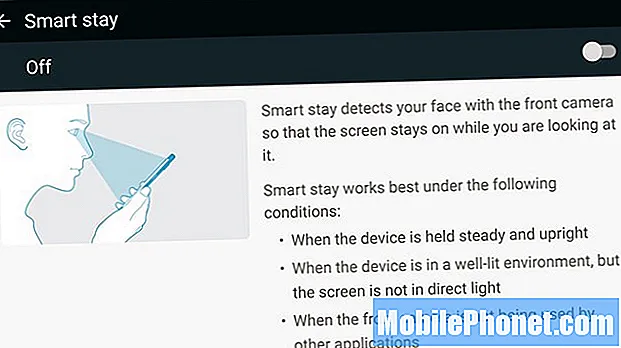
Направляйтесь кНастройки> Расширенные функции> и начни выключать. Мы рекомендуем отключить Smart Capture, Palm Swipe Capture, Direct Call, Easy Mute, Smart Stay и другие. Все они нуждаются в питании и датчиках внутри телефона для вещей, которые мы редко используем.
Используйте черные обои и / или ночной режим
В новейшем программном обеспечении Samsung One UI есть отличный темный режим или темная тема. А для тех, кто не знает, темный режим значительно экономит заряд батареи. Если вы сможете привыкнуть к изменениям, мы предлагаем использовать его 24/7. Перейти к Настройки> Дисплей> и включиНочной режим.
Пока мы говорим о дисплее и темных цветах, знаете ли вы, что использование черных обоев тоже имеет большое значение? Технология экрана AMOLED от Samsung отличается от типичного ЖК-дисплея. Так проще и эффективнее отображать черный цвет вместо цветов. Кроме того, для отображения черного изображения не требуется включать пиксели по отдельности или на максимальную высоту. Вот почему каждое приложение от Samsung (и Google) теперь имеет темный режим, и именно поэтому темные темы стали так популярны позже.
Благодаря огромному экрану на всех трех моделях S20 дисплей потребляет больше всего заряда батареи, поэтому использование более темных цветов и обоев значительно продлит срок службы батареи. Попробуйте темные обои от Zedge.
Следите за яркостью экрана и таймером сна
Помимо перезагрузки телефона, возможно, самое большое улучшение, которое вы можете сделать, чтобы увеличить время автономной работы Galaxy S20, - это просто научиться использовать свой телефон при более низкой яркости экрана. Меня поражает, как часто члены семьи жалуются, что их телефон умирает слишком быстро, но у них 100% яркость экрана. Серьезно, он вам не нужен так высоко, и он, вероятно, прожигает дыру в вашей сетчатке.
Яркость моего телефона НИКОГДА не превышает 40%. Никогда.
Кроме того, знаете ли вы, что большинство людей включают свои телефоны не менее 140 раз в день? Обычно это делается для того, чтобы проверить время, дату или просмотреть уведомление. Затем, когда вы закончите проверять это уведомление, вы, вероятно, просто положите телефон, и экран останется включенным в течение 1, 2 или даже 5 минут, пока он не отключится и не станет черным. Это известно как таймер сна, и изменение его на 30 секунд может сэкономить вам ТОННУ батареи.
Samsung называет это «тайм-аутом экрана» - это время, в течение которого телефон остается включенным после каждого использования, прежде чем экран затемнится и выключится сам по себе. Мы рекомендуем 30 секунд или максимум 1 минуту. И хотя Always-On display заставляет нас реже включать экран, вам все равно нужно настроить таймер сна и яркость экрана.
Вы можете получить дополнительный час или два каждый день, используя более низкую яркость экрана и отключая экран телефона после 30 секунд бездействия.
Отрегулируйте настройки Wi-Fi, GPS и Bluetooth (и любого мусора оператора связи)
Большинство опытных пользователей техники знают, что Wi-Fi более эффективен, чем подключение к Интернету от Verizon или T-Mobile. Когда вы дома, всегда подключайтесь к домашнему Wi-Fi, а не к сети оператора связи. Это делаетсущественный разница в сроке службы вашего телефона, особенно ночью. Кроме того, он сохраняет ваш тарифный план на передачу данных.
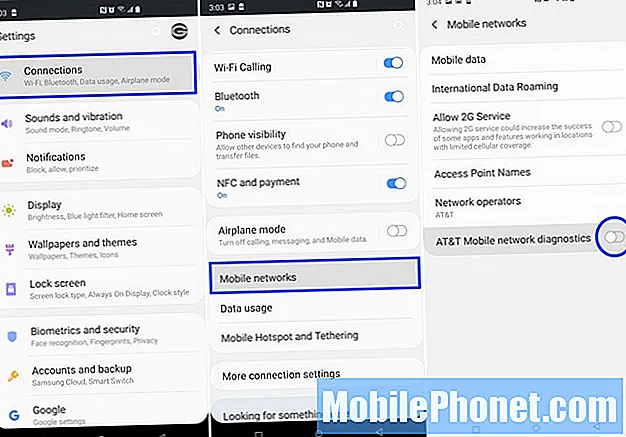
Это инструмент, который собирает информацию о сети и производительности вашего устройства и передает их AT&T или Verizon. Это постоянное общение истощает батарею. Направляйтесь кНастройки> Подключения> Мобильные сети> и щелкни выключателемвыключен внизу страницы, как показано выше. Пожалуйста. Кроме того, я не хочу, чтобы AT&T отслеживала меня и мои телефоны на каждом шагу.
Используйте режим экономии заряда батареи или энергосбережения
Большинство людей никогда не используют режимы экономии заряда батареи или даже параметр «Энергосбережение» в настройках, но вам следует это сделать. Они работают вместе, чтобы наши устройства работали дольше, чем когда-либо прежде. Я не меняю режимы питания часто, так как это меняет разрешение и могут перемещать ваши значки, но экономия заряда батареи - отличный инструмент, который я использую постоянно.
ПодНастройки> Уход за устройством> Аккумулятор ты найдешь несколько Режимы мощности. Это изменит яркость и разрешение экрана или даже замедлит работу процессора, чтобы продлить срок службы батареи в течение дня. Для получения дополнительной информации нажмите здесь.
Внизу страницы настроек батареи находится адаптивное энергосбережение Google, которое автоматически регулирует такие параметры, как батарея и производительность, в зависимости от ваших привычек использования. Это действительно очень полезно, и это помимо собственных оптимизаций Samsung. Попробуйте один или оба варианта, если вас не устраивает время автономной работы. Мы используем оба варианта с отличными результатами, а обновление One UI 2.0 сделало его еще лучше.
Другие советы и хитрости по работе с батареями
Прежде чем мы подведем итоги, мы хотим рассказать вам еще о нескольких мелочах. Помните, что все используют телефоны по-разному, поэтому наши советы будут зависеть от вашего опыта. Эта информация просто поможет вам исправить проблемы или продлить срок службы батареи. Кроме того, мы рекомендуем пользователям попробовать приложение BetteryBatteryStats, чтобы узнать больше о своих привычках использования батареи и способах их улучшения.

Еще одна вещь, на которую стоит обратить внимание, - это Биксби, виртуальный помощник Samsung. Не используйте команды пробуждения с постоянным прослушиванием, так как это еще одна вещь, которая всегда включена и слушает. Фактически, мы рекомендуем вам полностью отключить Bixby.
Если вы более разбираетесь в технологиях, вы можете попробовать зайти в меню настроек и отключить 5G, сделать так, чтобы ваш телефон использовал только 4G LTE, отключить дисплей с частотой 120 Гц или перейти в параметры разработчика и настроить некоторые вещи. Тем не менее, просто будьте осторожны с настройками.
В заключение не забывайте использовать режим полета, если у вас нет причин использовать телефон. Этот параметр отключает все данные, радио, службы и многое другое, и большинство телефонов могут работать с ним 4-5 дней. Вы также можете включить режим полета во время зарядки телефона, чтобы зарядить его еще быстрее.
Лучшие портативные зарядные устройства для Galaxy S20
Если вы столкнулись с проблемами, связанными с временем автономной работы Galaxy S20, или вам просто нужна небольшая страховка, пока вы занимаетесь делами, отдыхаете или находитесь в офисе, вам понадобится портативное зарядное устройство. Я использую аккумуляторные блоки питания в течение нескольких лет, и они являются отличным способом подзарядить телефон, когда у вас нет розетки или времени для его зарядки.
Вот несколько наших любимых зарядных устройств и портативных зарядных устройств, также называемых компактными аккумуляторами, которые можно носить в сумке и заряжать аккумулятор вашего устройства во время игры. Будь то в дороге или в машине.
- Anker PowerCore 10000 (USB-C) - 39,99 долларов на Amazon
- Nimble Eco Friendly 8-дневное зарядное устройство - 99,95 долларов США на Amazon
- Зарядное устройство Anker 24 Вт Dual USB - 9,49 долларов США на Amazon
- Автомобильное зарядное устройство RavPower USB PD - 11,99 долларов США на Amazon
Прочая информация и что будет дальше с вашим Galaxy S20
Еще одна вещь, которую мы говорим людям с совершенно новым телефоном, - это то, что время автономной работы улучшится после первой недели. Он все еще новый, и вы используете его чаще, чем обычно, к тому же программа все еще учится вашим привычкам. Со временем это будет длиться дольше.
Samsung Galaxy S20 буквально новый, а это значит, что в ближайшие недели и месяцы мы узнаем гораздо больше. По мере того, как все больше людей сталкиваются с одной проблемой и будут возникать проблемы, Samsung будет выпускать обновления, и все изменится. Ожидайте большого обновления до конца марта и по крайней мере одного обновления Galaxy S20 каждый месяц в течение следующих 4-6 месяцев, поскольку они улучшают работу и исправляют ошибки.

Кроме того, что на самом деле будет Android 11 где-то в 2020 году или в начале следующего года. Google только что запустил предварительную версию Android 11 для разработчиков, этим летом они выпустят бета-версии, а официальное обновление выйдет где-то в июле или августе. Тогда Samsung займется этим.
На этом пока все, но мы будем следить за дополнительной информацией о новом семействе Samsung Galaxy S20. Не забудьте купить чехол для нового телефона, а также список наших любимых зарядных устройств для беспроводной связи.
Последнее обновление 2020-09-08. Этот пост может содержать партнерские ссылки. Щелкните здесь, чтобы ознакомиться с нашей политикой раскрытия информации для получения более подробной информации. Изображения через Amazon API

